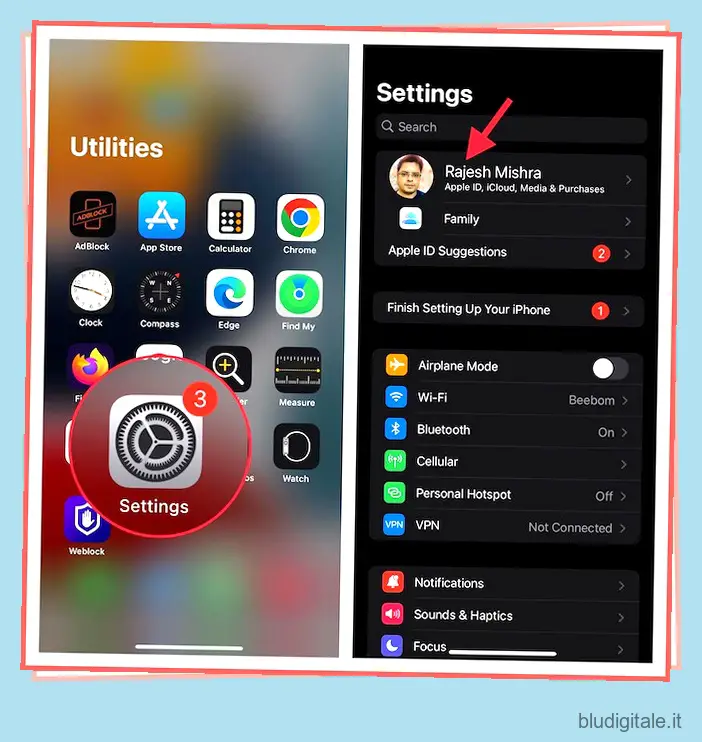Dopo aver presentato iOS 16 insieme a iPadOS 16, watchOS 9 e macOS 13 al WWDC 2022, Apple ha lanciato la versione beta per sviluppatori di iOS 16 per consentire agli utenti desiderosi di provare le nuove funzionalità. Quindi, se disponi di un account sviluppatore Apple registrato (99€/anno), puoi scaricare e installare la versione beta per sviluppatori di iOS 16 con facilità. Ma cosa succede se non si dispone di un account sviluppatore Apple a pagamento? Nessun problema! Sei arrivato nel posto giusto, poiché ti spiegheremo come scaricare e installare la versione beta di iOS 16 sul tuo iPhone senza un account sviluppatore. Quindi salta subito dentro!
Scarica e installa iOS 16 Beta su iPhone senza account sviluppatore
Sommario
Una parola di cautela prima di installare iOS 16 Developer Beta
Se volete continuare a leggere questo post su "Come installare iOS 16 Beta su iPhone senza account sviluppatore" cliccate sul pulsante "Mostra tutti" e potrete leggere il resto del contenuto gratuitamente. ebstomasborba.pt è un sito specializzato in Tecnologia, Notizie, Giochi e molti altri argomenti che potrebbero interessarvi. Se desiderate leggere altre informazioni simili a Come installare iOS 16 Beta su iPhone senza account sviluppatore, continuate a navigare sul web e iscrivetevi alle notifiche del blog per non perdere le ultime novità.
Poiché iOS 16 è ancora un work in progress, potrebbero esserci bug nascosti e problemi frustranti che potrebbero non solo smorzare la tua eccitazione, ma anche influire sulle prestazioni del tuo dispositivo. Problemi comuni come il rapido consumo della batteria , lo schermo nero della morte , la lentezza imprevista e il surriscaldamento sono parte integrante della maggior parte delle build beta. Pertanto, procedi con cautela durante l’installazione della versione beta per sviluppatori di iOS 16.
Il modo migliore per affrontare i problemi è installare il software pre-release su un dispositivo secondario. In questo modo, puoi esplorare le nuove funzionalità senza influire sul tuo utilizzo quotidiano. Inoltre, dovresti anche eseguire il backup completo del tuo dispositivo prima di iniziare il processo di installazione. Se qualcosa va storto, il backup recente può aiutarti a riottenere l’accesso ai dati personali. Inoltre, ti tornerà utile quando esegui il downgrade a iOS 15 da iOS 16. Detto questo, ecco due metodi che puoi utilizzare per eseguire il backup dei dati del tuo iPhone.
Esegui il backup del tuo iPhone utilizzando iCloud
- Apri l’app Impostazioni sul tuo iPhone e tocca il tuo profilo .
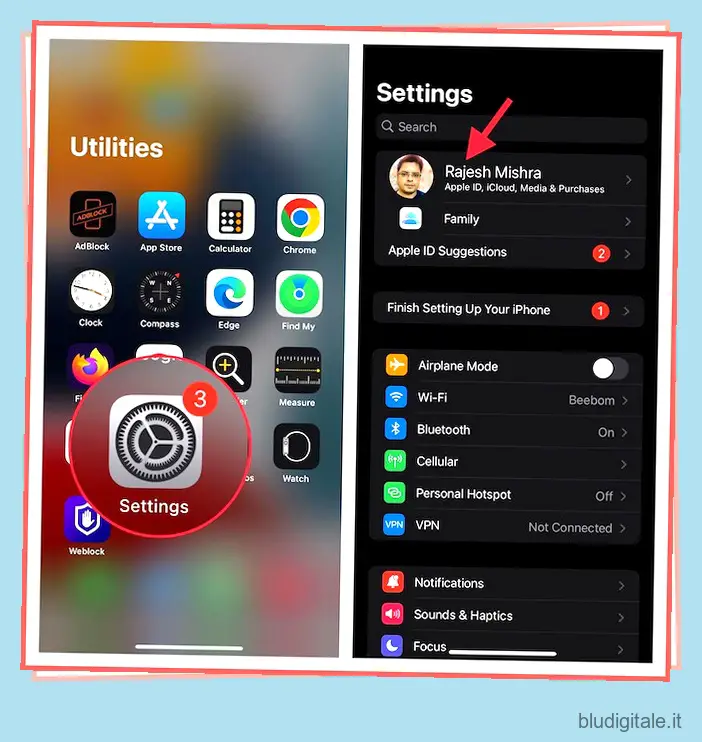
- Ora tocca “iCloud” e scegli “Backup iCloud”.
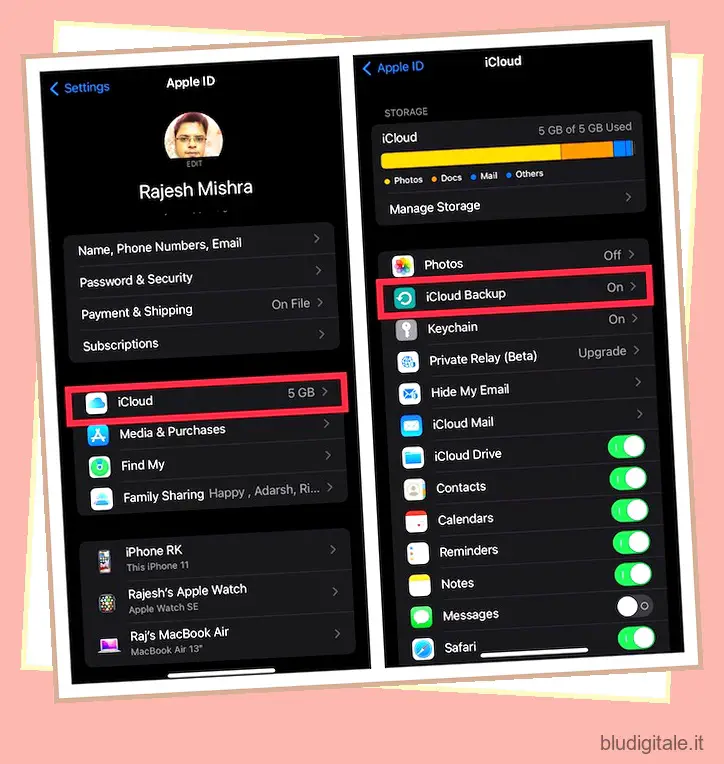
- Successivamente, tocca “Esegui backup adesso” e consenti il completamento del backup senza alcuna interferenza.
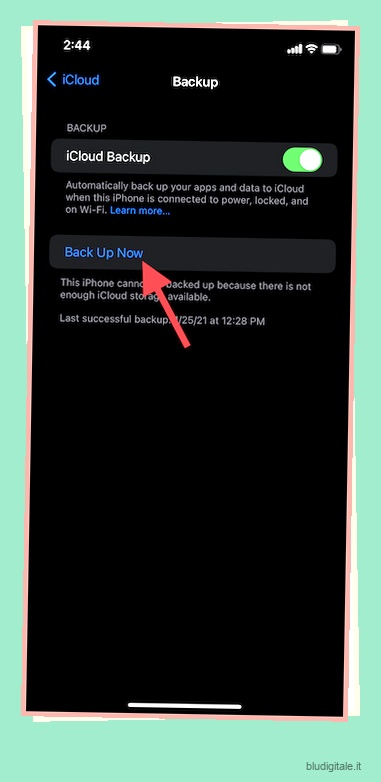
Esegui il backup del tuo iPhone utilizzando Finder/iTunes
- Collega il tuo iPhone al computer Mac o Windows utilizzando un cavo USB e avvia Finder/iTunes.
- Ora seleziona il tuo dispositivo e fai clic sul pulsante “Esegui backup adesso”.
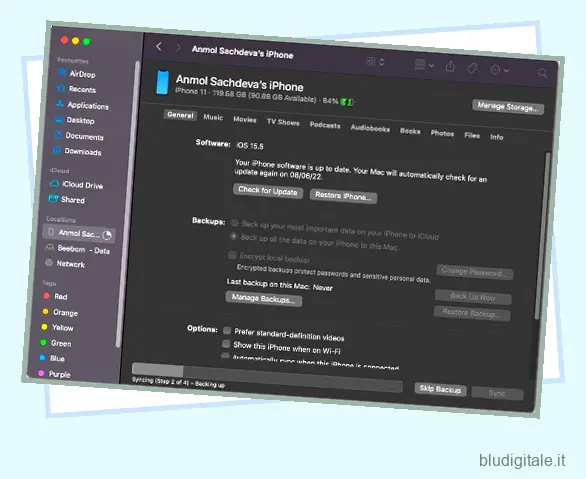
Modelli di iPhone supportati da IOS 16
Poiché Apple ha rimosso i vecchi modelli di iPhone dall’elenco di compatibilità dei dispositivi iOS 16 , assicurati di verificare se il tuo dispositivo è supportato o meno prima di procedere. Ecco un elenco di dispositivi compatibili con iOS 16:
- Serie iPhone 14 (pronta all’uso)
- iPhone SE 2 e SE 3
- iPhone 13, 13 mini, 13 Pro e 13 Pro Max
- iPhone 12, 12 mini, 12 Pro e 12 Pro Max
- iPhone 11, 11 Pro e 11 Pro Max
- iPhone Xs, Xs Max e XR
- iPhone X
- iPhone 8, 8 Plus
Scarica e installa il profilo beta del software iOS 16
1. Innanzitutto, apri Safari sul tuo iPhone o iPad e vai su betaprofiles.com.
2. Quindi, seleziona l’opzione iOS 16 e tocca il pulsante “Installa profilo”.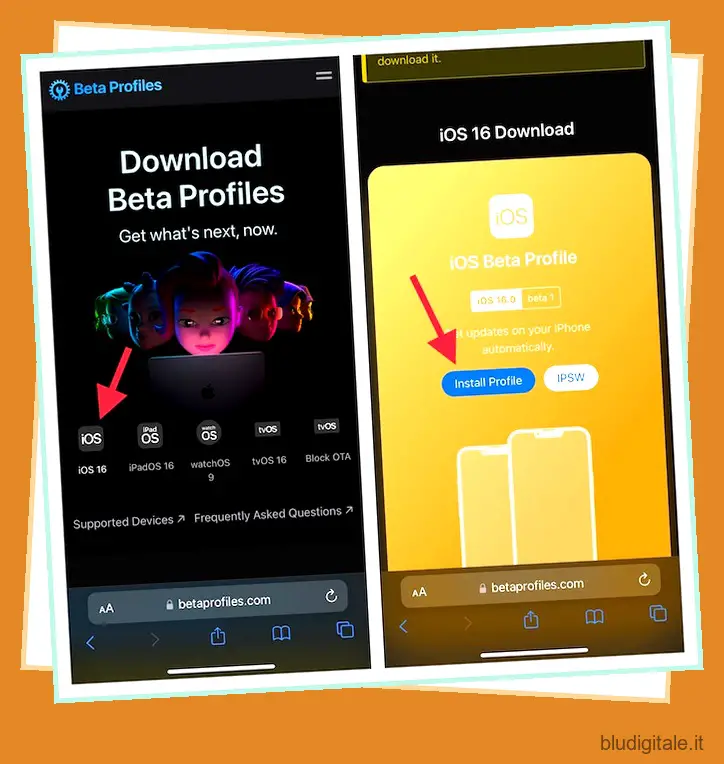
3. Successivamente, sullo schermo verrà visualizzato un pop-up che dice: “Questo sito Web sta tentando di scaricare un profilo di configurazione. Vuoi permetterlo? ” Qui, tocca Consenti -> Chiudi .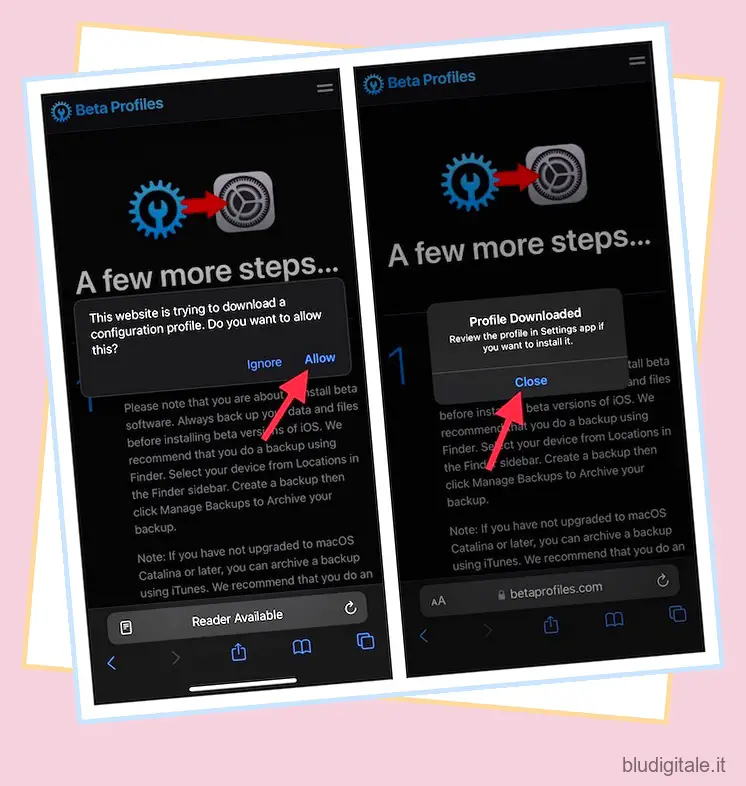
3. Successivamente, apri l’app Impostazioni sul tuo iPhone e tocca l’opzione “Profilo scaricato”.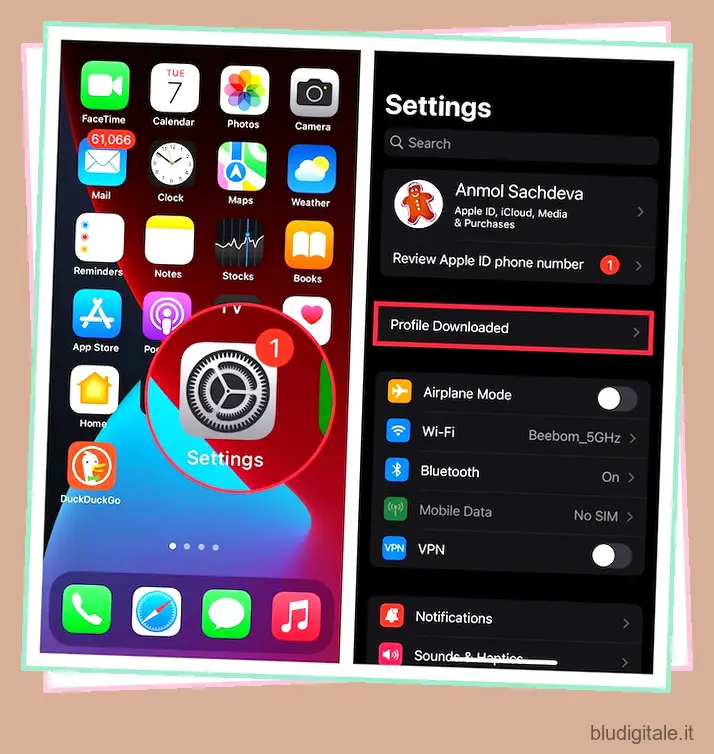
4. Successivamente, premi “Installa” e inserisci il passcode del tuo dispositivo (se richiesto).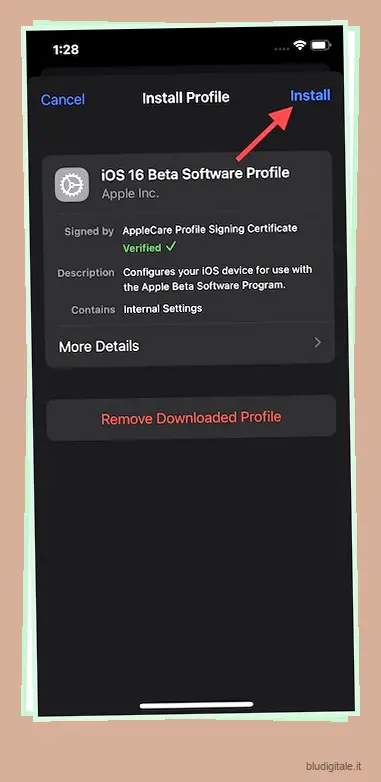
5. Successivamente, dovrai toccare “Installa” più volte e accettare i termini e le condizioni di Apple. Al termine, riceverai una richiesta per riavviare il dispositivo. Assicurati di premere “Riavvia” per consentire al profilo beta di applicare le modifiche.
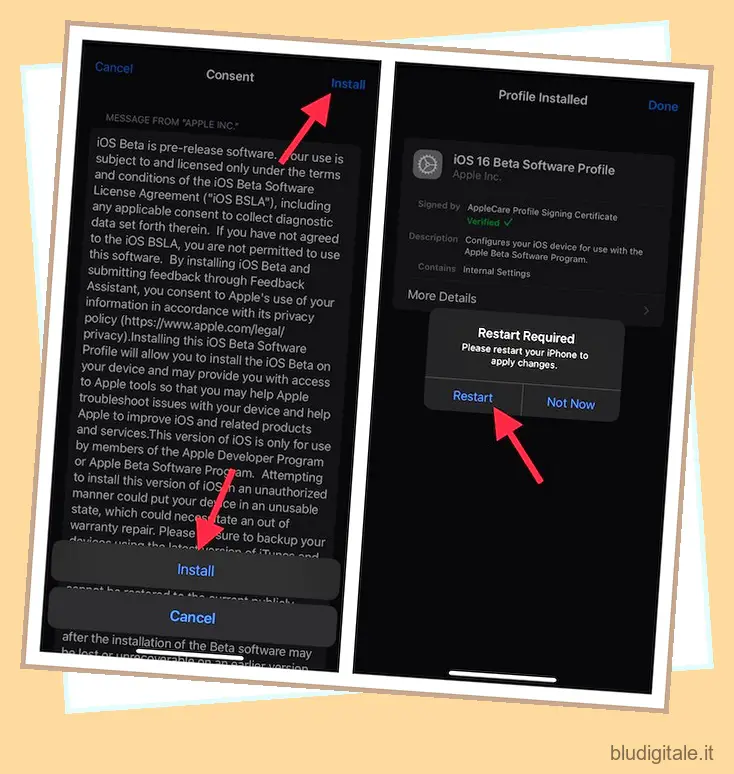
Scarica e installa iOS 16 Developer Beta su iPhone
Dopo aver scaricato correttamente il profilo beta del software iOS 16, segui i passaggi seguenti per installare la versione beta per sviluppatori iOS 16 sul tuo dispositivo. Assicurati che il tuo iPhone sia connesso al Wi-Fi e che la connessione Internet sia forte prima di andare avanti. Inoltre, assicurati che il tuo dispositivo abbia almeno il 50% di batteria. Ecco cosa fare dopo:
1. Avvia l’app Impostazioni sul tuo iPhone o iPad e tocca ” Generale “.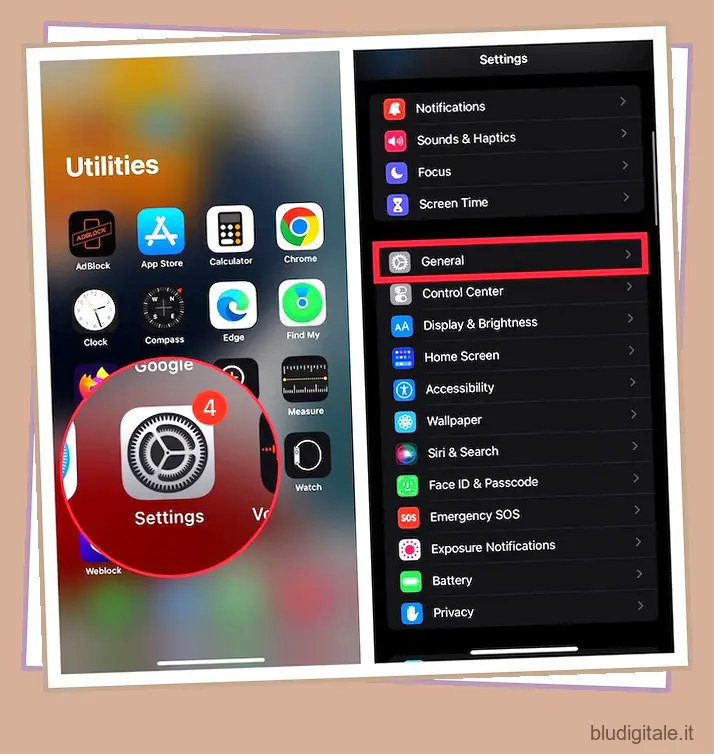
2. Successivamente, tocca “Aggiornamento software” e poi “Scarica e installa” per avviare l’installazione della versione beta per sviluppatori di iOS 16. 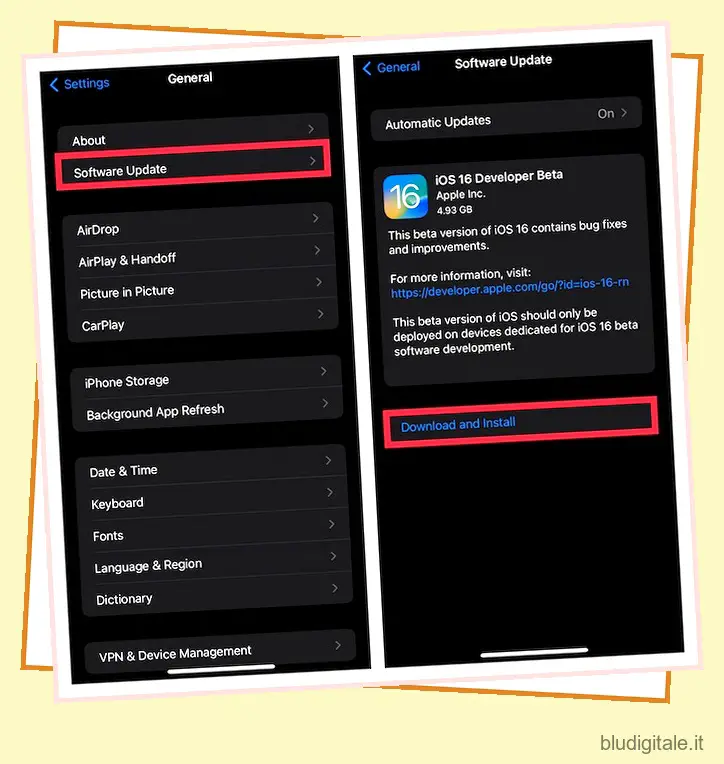
3. Successivamente, accetta i termini e le condizioni beta di Apple. 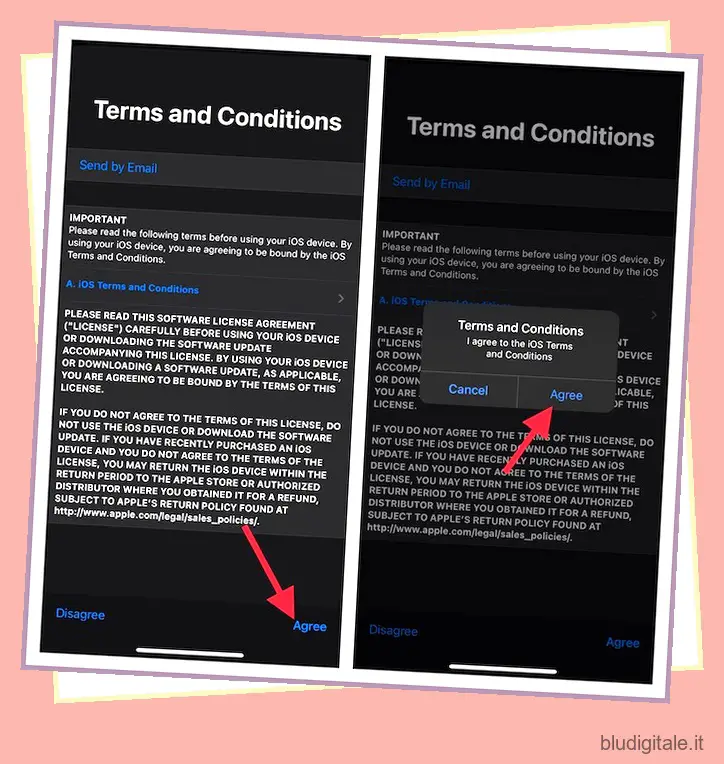
4. E poi, è il momento di sedersi e consentire alla versione beta per sviluppatori di iOS 16 di essere installata pacificamente. Dopo il riavvio del dispositivo, potrai provare iOS 16 in tutto il suo splendore.
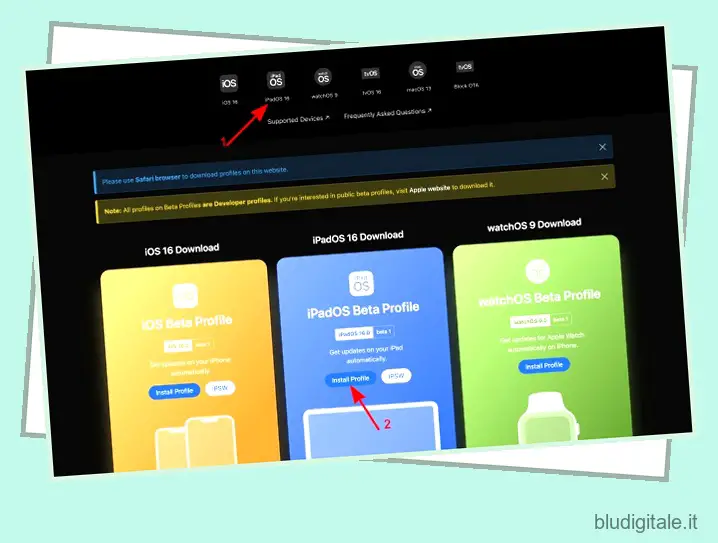
3. Successivamente, vai su Impostazioni -> Profilo scaricato e segui le stesse istruzioni di cui sopra per installare la versione beta per sviluppatori di iPadOS 16 sul tuo dispositivo.
4. Dopo aver installato il profilo beta del software, puoi scaricare e installare la versione beta per sviluppatori di iPadOS 16, proprio come qualsiasi altro aggiornamento. Basta aprire l’app Impostazioni -> Generali -> Aggiornamento software e scaricare l’aggiornamento software.
Prova iOS 16 Beta senza un account sviluppatore
Questo è praticamente tutto. Si spera che tu abbia scaricato e installato correttamente iOS 16 sul tuo dispositivo. Ora che stai eseguendo l’ultima iterazione di iOS, condividi le tue impressioni iniziali con noi nei commenti qui sotto. Stiamo anche testando la nuova versione beta di iOS 16 e nei prossimi giorni condivideremo maggiori dettagli sulle nuove funzionalità e suggerimenti e trucchi nascosti. Quindi resta sintonizzato per una maggiore copertura relativa a iOS.